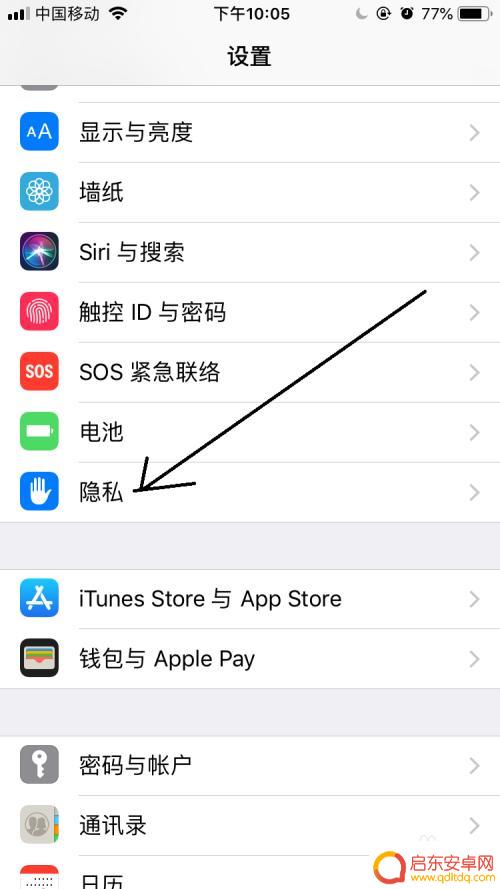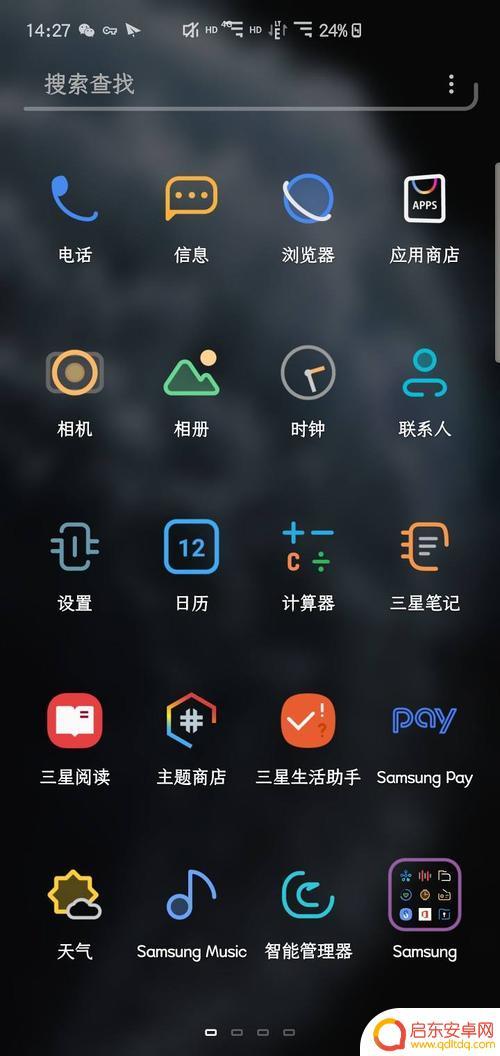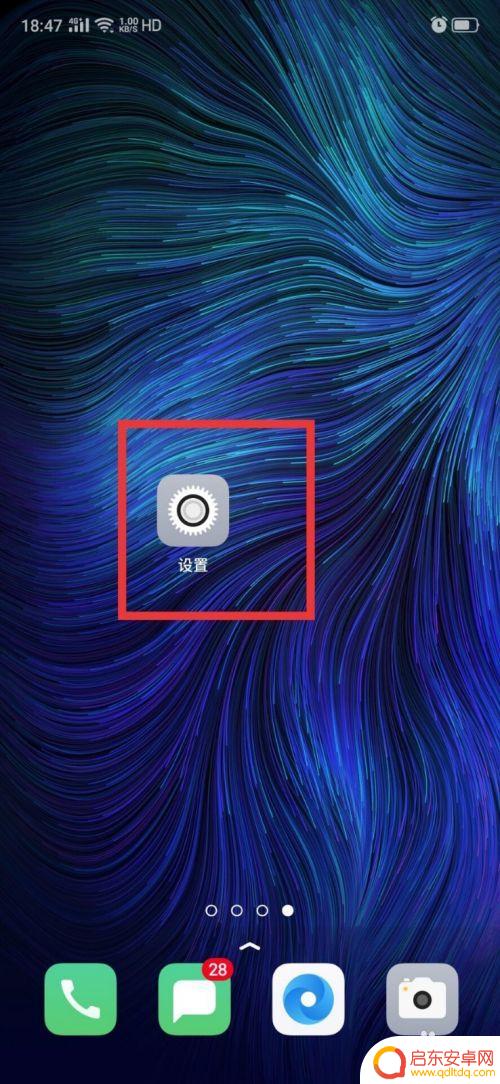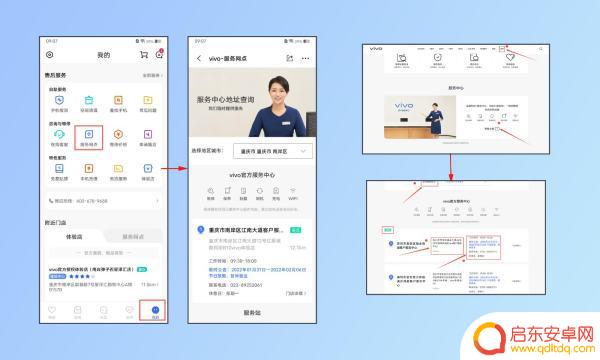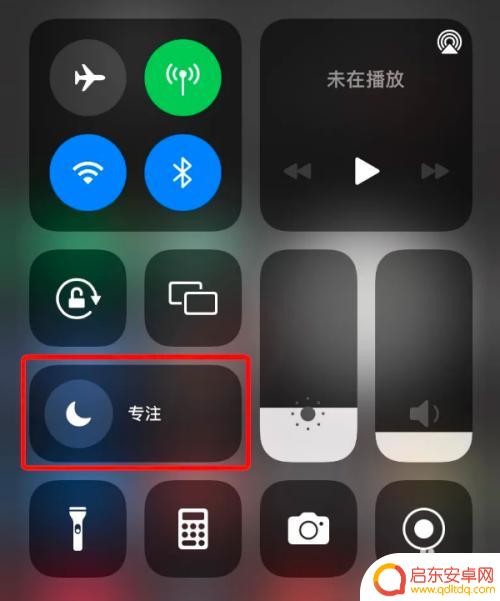苹果手机怎么显示大图标 iPhone大图标如何设置
苹果手机的大图标显示功能为用户提供了更加便捷的操作体验,对于那些视力较差或喜欢大图标界面的用户来说,这项功能无疑是一大福音。如何在iPhone上设置大图标呢?在本文中我们将为大家介绍一种简单的设置方法,帮助您轻松实现大图标显示。无论是为了更好地阅读、更方便地操作,还是为了个性化您的手机界面,设置大图标都是一个不错的选择。接下来让我们一起来了解具体的设置步骤吧。
iPhone大图标如何设置
具体方法:
1.打开苹果手机设置功能。
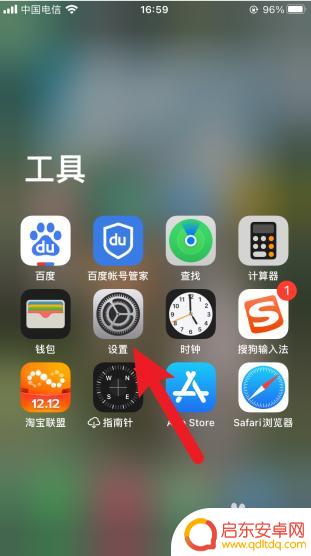
2.进入后点击【显示与亮度】选项。
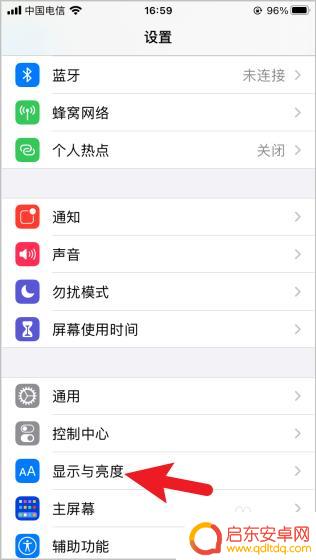
3.界面底部找到【视图】选项,点击进入。
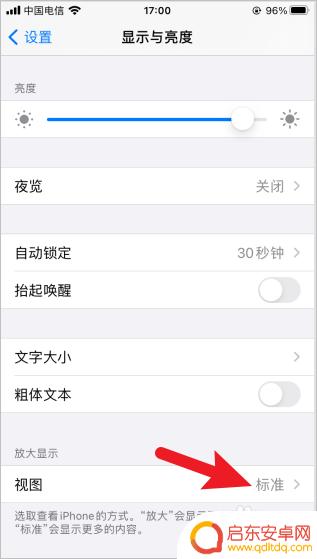
4.将视图设置为【放大】,点击【设定】。
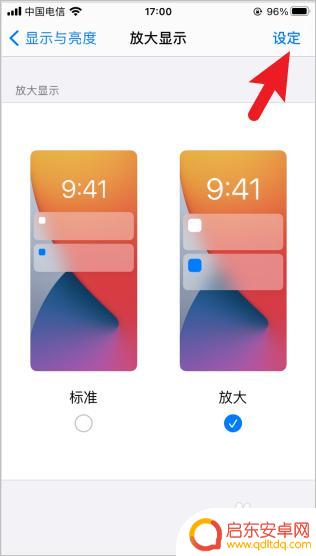
5.点击【使用放大模式】,重启下屏幕。
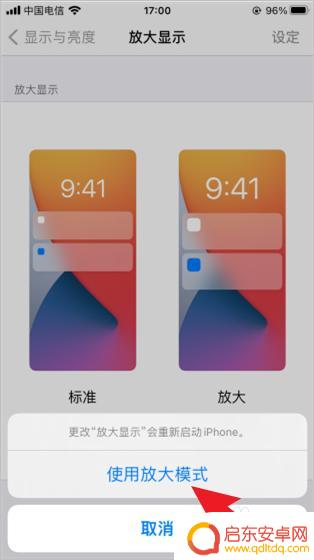
6.这样iPhone手机的图标就被放大了。
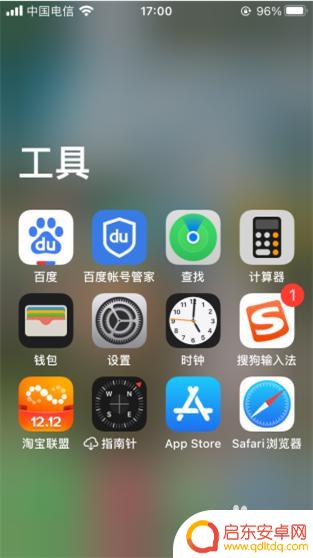
以上是关于如何在苹果手机上显示大图标的全部内容,如果您遇到这种情况,不妨尝试一下小编提供的方法来解决问题,希望对大家有所帮助。
相关教程
-
苹果手机如何设置为大图标 iphone大图标设置教程
苹果手机提供了许多个性化的设置选项,其中之一就是将手机的图标设置为大图标,大图标能够更加清晰、醒目地展示在屏幕上,特别适合那些对细小图标不太敏感的用户...
-
苹果手机怎么标记定位功能 iPhone状态栏中如何显示定位图标
苹果手机具备强大的定位功能,可帮助用户轻松标记自己的位置,当我们使用iPhone时,如果开启了定位服务,状态栏中将显示一个小图标,以提示我们手机当前的...
-
三星手机显示栏设置图标(三星手机显示栏设置图标怎么设置)
大家好,今天来为大家解答关于三星手机显示栏设置图标这个问题的内容,还有对于三星手机显示栏设置图标怎么设置也是一样,很多人还不知道,今天就让我来为大家分享这个问题,现在让我们一起来看...
-
如何设置手机指纹图标显示 如何设置手机指纹锁屏显示的图标
如何设置手机指纹图标显示?如何设置手机指纹锁屏显示的图标?在现代科技的发展下,手机指纹解锁已经成为一种常见的安全方式,有些用户可能对手机指纹图标的显示不太了解,不知道如何进行设...
-
联想手机如何设置耳机图标(联想手机如何设置耳机图标显示)
大家好,关于联想手机如何设置耳机图标很多朋友都还不太明白,今天小编就来为大家分享关于联想手机如何设置耳机图标显示的内容,希望对各位有所帮助!1手机耳机模式在哪设置若是使用的viv...
-
手机卡设置爱心图标怎么设置 iPhone 状态栏中的爱心图标设置方法
当我们使用iPhone时,经常会在状态栏中看到各种图标,其中爱心图标是一种常见的显示,如果想要在状态栏中设置爱心图标,只需要简单的几个步骤就可以轻松实现。通过设置手机卡中的爱心...
-
手机access怎么使用 手机怎么使用access
随着科技的不断发展,手机已经成为我们日常生活中必不可少的一部分,而手机access作为一种便捷的工具,更是受到了越来越多人的青睐。手机access怎么使用呢?如何让我们的手机更...
-
手机如何接上蓝牙耳机 蓝牙耳机与手机配对步骤
随着技术的不断升级,蓝牙耳机已经成为了我们生活中不可或缺的配件之一,对于初次使用蓝牙耳机的人来说,如何将蓝牙耳机与手机配对成了一个让人头疼的问题。事实上只要按照简单的步骤进行操...
-
华为手机小灯泡怎么关闭 华为手机桌面滑动时的灯泡怎么关掉
华为手机的小灯泡功能是一项非常实用的功能,它可以在我们使用手机时提供方便,在一些场景下,比如我们在晚上使用手机时,小灯泡可能会对我们的视觉造成一定的干扰。如何关闭华为手机的小灯...
-
苹果手机微信按住怎么设置 苹果手机微信语音话没说完就发出怎么办
在使用苹果手机微信时,有时候我们可能会遇到一些问题,比如在语音聊天时话没说完就不小心发出去了,这时候该怎么办呢?苹果手机微信提供了很方便的设置功能,可以帮助我们解决这个问题,下...